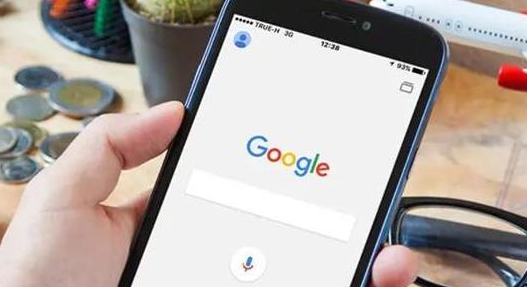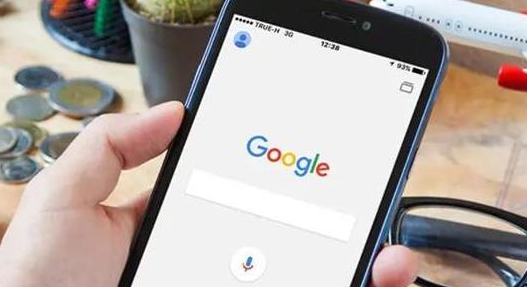
以下是通过Chrome浏览器修复页面格式错误的方法:
1. 清除缓存和Cookie
- 在浏览器右上角点击三个点 > “设置” > “隐私与安全” > “清除浏览数据”。
- 选择“全部时间”或最近时段,勾选“缓存的图片和文件”及“Cookie及其他网站数据”,点击“清除数据”。这可解决因旧缓存导致的样式错乱问题。
2. 检查浏览器扩展冲突
- 进入“扩展程序”管理页面(点击右上角三个点 > “扩展程序”),逐一禁用非必要插件(如广告拦截器、脚本工具)。
- 若页面恢复正常,则逐个重启扩展以定位冲突项,或更换其他同类工具。
3. 强制刷新页面
- 按 `Ctrl + F5`(Windows)或 `Cmd + Shift + R`(Mac),强制重新加载页面并跳过缓存。
- 此操作可确保浏览器重新下载最新资源,修复因版本过时引发的显示问题。
4. 调整浏览器兼容性设置
- 访问 `chrome://settings/`,在“隐私与安全”部分启用“减少网站干扰尝试”(Reduce Website Interferences)。
- 若页面仍异常,可在地址栏输入 `chrome://flags/`,搜索“停用GPU加速”,手动关闭硬件加速功能,重启浏览器测试。
5. 使用开发者工具调试
- 右键点击页面 > “检查”或按 `F12` 打开开发者工具,切换至“Console”面板查看报错信息(如CSS加载失败、JavaScript语法错误)。
- 在“Network”标签页刷新页面,确认所有资源(图片、CSS、JS)是否成功加载。若某文件显示“404”或红色叉号,需联系网站管理员修复链接。
6. 修改页面编码或缩放
- 若文字显示为乱码,点击开发者工具中的“查看源代码”按钮,在head部分添加meta charset="UTF-8"。
- 若布局错位,尝试调整浏览器缩放比例(点击右上角三个点 > “缩放” > 选择100%),或在开发者工具的“样式”面板临时修改CSS的`font-size`或`margin`值。
7. 重置浏览器设置
- 在设置页面的最下方点击“重置设置”按钮,选择“恢复为默认设置”(此操作不会删除书签和密码)。
- 重置后需重新登录账号及调整个性化配置,但可解决因设置错误导致的页面渲染问题。